
ค้นหาและระบุรูปภาพของผู้คนโดยใช้แอปรูปภาพบน Mac
เมื่อคุณเปิดแอปรูปภาพเป็นครั้งแรก แอปจะสแกนคลังของคุณเพื่อระบุผู้คนในรูปภาพของคุณ หลังจากที่การสแกนเสร็จสิ้น คุณสามารถเปิดอัลบั้มผู้คน แล้วดูรูปภาพที่จัดระเบียบโดยใบหน้าภายในรูปภาพได้ จากนั้นกำหนดชื่อไปที่ผู้คนที่แอปรูปภาพตรวจพบ ขณะที่คุณนำเข้ารูปภาพใหม่ไปที่คลังของคุณ แอปรูปภาพจะจับคู่ผู้คนที่อยู่ในรูปกับผู้คนที่คุณระบุไว้ คุณยังสามารถระบุผู้คนในรูปภาพของคุณด้วยตัวเองได้ด้วยเช่นกัน
ดูผู้คนในคลังของคุณ
ในแอปรูปภาพ
 บน Mac ของคุณ ให้คลิก ผู้คน ในแถบด้านข้าง
บน Mac ของคุณ ให้คลิก ผู้คน ในแถบด้านข้างผู้คนที่คุณทำเครื่องหมายให้เป็นรายการโปรดจะแสดงในสี่เหลี่ยมจตุรัสขนาดใหญ่ที่ด้านบนสุดของหน้าต่าง ในการทำให้คนอยู่ในรายการโปรด ให้คลิกปุ่มรายการโปรด
 บนรูปภาพ คุณยังสามารถลากคนเข้าไปหรือออกจากพื้นที่รายการโปรดที่ด้านบนสุดได้ด้วย
บนรูปภาพ คุณยังสามารถลากคนเข้าไปหรือออกจากพื้นที่รายการโปรดที่ด้านบนสุดได้ด้วยเคล็ดลับ: เมื่อคุณเห็นใบหน้าที่ไม่มีชื่อในหน้าต่าง คุณสามารถวางตำแหน่งตัวชี้บนใบหน้า คลิก ชื่อ จากนั้นป้อนชื่อได้
คลิกสองครั้งที่ใบหน้าเพื่อดูรูปภาพของบุคคลนั้น
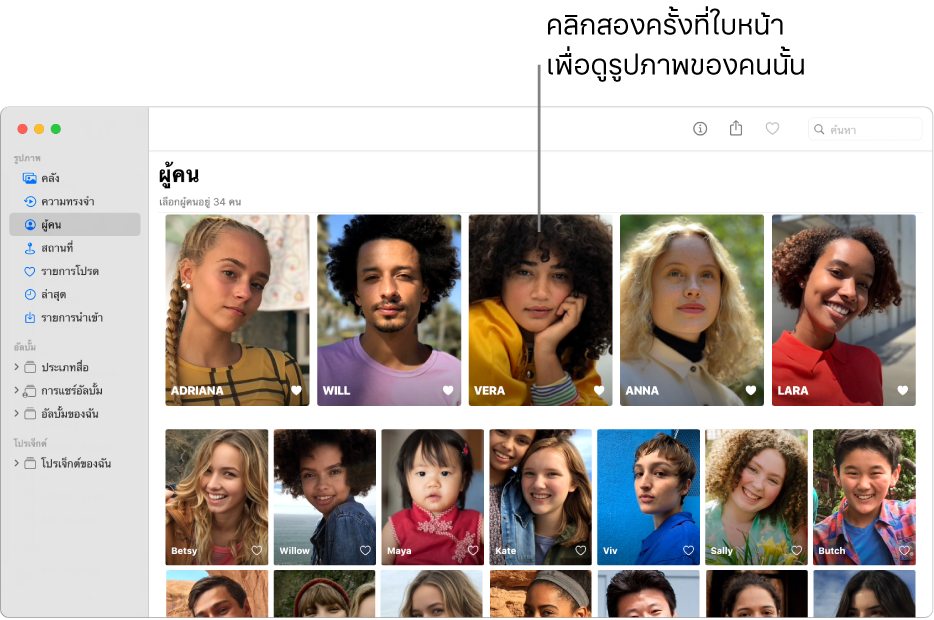
ในการดูรูปภาพทั้งหมดหรือดูเฉพาะใบหน้า ให้คลิกปุ่มรูปภาพหรือใบหน้าในแถบเครื่องมือ ในการดูรูปภาพทั้งหมดของคนหนึ่งหรือดูเฉพาะส่วนที่เลือก ให้คลิก แสดงเพิ่มเติม หรือ แสดงทั้งหมด ที่ด้านบนสุดของพื้นที่รูปภาพ
ในการเพิ่มชื่อของคนในแอปรูปภาพ ให้คลิก เพิ่มชื่อ ในแถบเครื่องมือ แล้วป้อนชื่อ (หรือเลือกชื่อที่แสดงขึ้นในขณะที่คุณป้อน) คลิก ถัดไป จากนั้นคลิก เสร็จสิ้น
รูปภาพทั้งหมดในกลุ่มได้ถูกกำหนดชื่อแล้ว ถ้ามีคนที่ระบุผิด คุณสามารถเปลี่ยนแปลงได้ด้วยการคลิกที่คนๆ นั้นในแถบเครื่องมือ
ปฏิบัติตามวิธีการใดๆ ต่อไปนี้:
ดูรูปภาพในแผนที่: เลื่อนลงไปที่ สถานที่ แล้วคลิกสองครั้งที่รูปย่อของรูปภาพเพื่อดูตำแหน่งที่ตั้งที่ถ่ายรูป
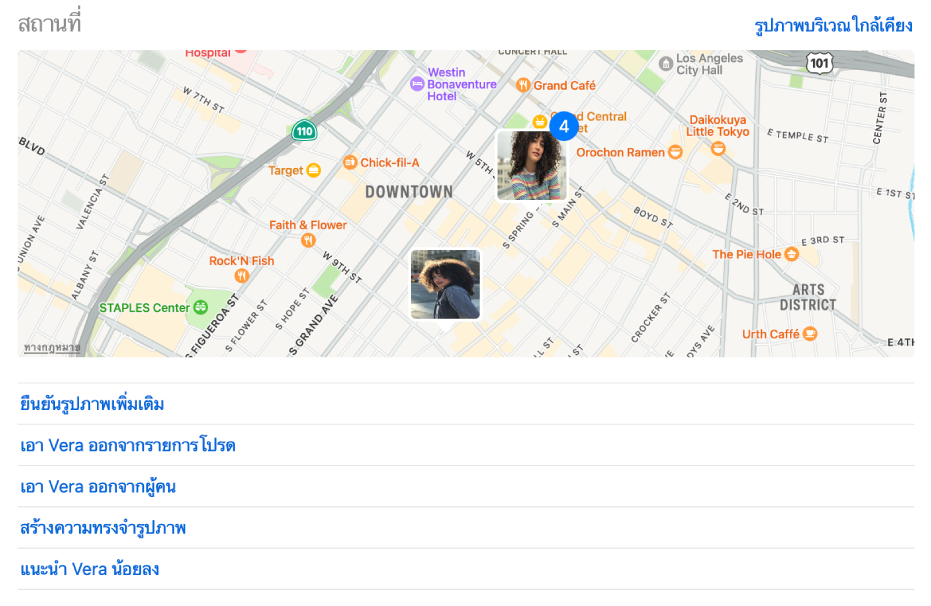
ยืนยันรูปภาพเพิ่มเติมของผู้คน: เมื่อแอปรูปภาพระบุรูปภาพเพิ่มเติมของผู้คน คุณสามารถตรวจทานรูปภาพเหล่านั้นแล้วยืนยันว่าแอปได้ระบุชื่อถูกต้องแล้วได้ เลื่อนลงไปยังด้านล่างสถานที่ จากนั้นคลิก ยืนยันรูปภาพเพิ่มเติม เมื่อรูปภาพของผู้คนแสดงขึ้น ให้คลิก ตกลง เพื่อยืนยันข้อมูลประจำตัวของผู้คนหรือคลิก ไม่ เพื่อระบุว่าไม่ใช่ผู้คนที่ถูกต้อง คลิก เสร็จสิ้น เพื่อหยุดตรวจทานรูปภาพที่เป็นไปได้ของผู้คน
เพิ่มหรือเอาผู้คนออกจากรายการโปรด: เลื่อนลงไปยังด้านล่างสถานที่ จากนั้นคลิก เพิ่มคนนี้ไปยังรายการโปรด หรือ เอา [ชื่อ] ออกจากรายการโปรด
เอาผู้คนออกจากอัลบั้มผู้คน เลื่อนลงไปยังด้านล่างสถานที่ จากนั้นคลิก เอา [ชื่อ] ออกจากผู้คน
เมื่อคุณเอาคนออกจากอัลบั้มผู้คน รูปภาพต้นฉบับจะไม่ถูกเอาออกจากคลังของคุณ
สร้างความทรงจำโดยใช้รูปภาพของคน: เลื่อนลงไปยังด้านล่างสถานที่ จากนั้นคลิก สร้างความทรงจำรูปภาพ ความทรงจำใหม่เกี่ยวกับคนคนนี้จะแสดงขึ้นในความทรงจำ
ดูรูปภาพของคนนี้น้อยลง: ถ้าคุณไม่ต้องการที่จะดูรูปภาพของผู้คนในอัลบั้มผู้คนของคุณ ให้เลื่อนลงไปยังด้านล่างสถานที่ จากนั้นคลิก “แนะนำ [ชื่อ] น้อยลง” รูปภาพของคนนี้จะแสดงขึ้นน้อยลงในความทรงจำและในอัลบั้มผู้คน ในการเปลี่ยนแปลงการตั้งค่านี้ ให้เลือก รูปภาพ > การตั้งค่า คลิก ทั่วไป จากนั้นคลิก รีเซ็ตผู้คนที่แนะนำ
เลือกรูปภาพหนึ่งเป็น “รูปภาพหลัก” เพื่อเป็นตัวแทนรูปภาพทั้งหมดของบุคคลนั้น: ในขณะที่กำลังดูรูปย่อของบุคคล ให้กดปุ่ม Control ค้างไว้แล้วคลิกรูปภาพ จากนั้นเลือก สร้างรูปภาพหลัก
รวมรูปภาพของผู้คนใส่ไปในกลุ่มเดียว
ถ้าคุณพบกลุ่มของรูปภาพมากกว่าหนึ่งกลุ่มที่ระบุถึงคนเดียวกัน คุณสามารถรวมกลุ่มทั้งหมดเป็นกลุ่มเดียวกันได้
ในแอปรูปภาพ
 บน Mac ของคุณ ให้คลิก ผู้คน ในแถบด้านข้าง
บน Mac ของคุณ ให้คลิก ผู้คน ในแถบด้านข้างเลือกกลุ่มของรูปภาพที่คุณต้องการรวม
กดปุ่ม Control ค้างไว้แล้วคลิกที่กลุ่ม จากนั้นเลือก ผสานผู้คน[หมายเลข]คน
ระบุและตั้งชื่อคนในรูปภาพด้วยตัวเอง
รูปภาพบางรูปอาจจะมีคนที่ไม่ได้รับการตั้งชื่อโดยอัตโนมัติ คุณสามารถตั้งชื่อพวกเขาได้ด้วยตัวเอง
ในแอปรูปภาพ
 บน Mac ของคุณ ให้คลิกสองครั้งที่รูปภาพเพื่อเปิด
บน Mac ของคุณ ให้คลิกสองครั้งที่รูปภาพเพื่อเปิดปฏิบัติตามวิธีใดวิธีหนึ่งต่อไปนี้:
เลือก มุมมอง > แสดงชื่อใบหน้า คลิกชื่อ (หรือคลิก “ไม่มีชื่อ”) ใต้ใบหน้า แล้วป้อนชื่อ จากนั้นกด Return (หรือเลือกชื่อที่แสดงขึ้นมาขณะที่คุณป้อน)
คลิกปุ่มข้อมูล
 ในแถบเครื่องมือ คลิกปุ่มเพิ่ม
ในแถบเครื่องมือ คลิกปุ่มเพิ่ม  ลากวงกลมเพื่อวางไว้เหนือใบหน้าถ้าจำเป็น คลิกช่องชื่อ แล้วป้อนชื่อ จากนั้นกดปุ่ม Return
ลากวงกลมเพื่อวางไว้เหนือใบหน้าถ้าจำเป็น คลิกช่องชื่อ แล้วป้อนชื่อ จากนั้นกดปุ่ม Returnคุณสามารถคลิกปุ่มเพิ่ม
 หลายๆ ครั้งเพื่อระบุใบหน้าต่างๆ ในรูปภาพ ในการเอาชื่อที่คุณเพิ่มไปที่ใบหน้าออก ให้คลิกปุ่มเอาออก
หลายๆ ครั้งเพื่อระบุใบหน้าต่างๆ ในรูปภาพ ในการเอาชื่อที่คุณเพิ่มไปที่ใบหน้าออก ให้คลิกปุ่มเอาออก  ที่อยู่บนคนคนน้ัน
ที่อยู่บนคนคนน้ัน
ในการหยุดแสดงชื่อใบหน้าในรูปภาพ ให้เลือก มุมมอง > ซ่อนชื่อใบหน้า